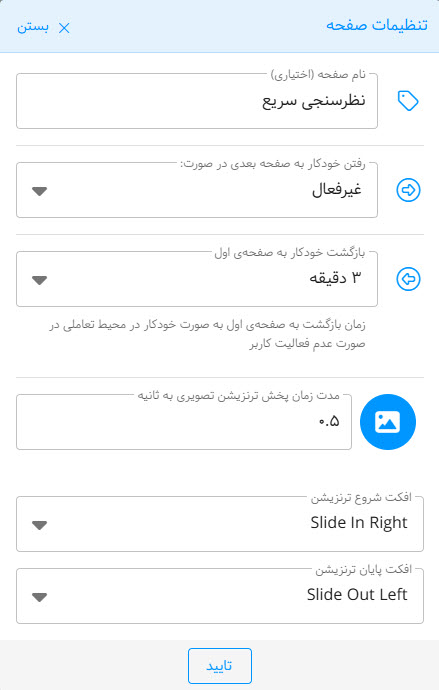# اپلیکیشنهای کیوسک و ساینیج تعاملی
توسط قابلیتهای تعاملی سامانه سوپر ساینیج اِلفی لایو میتوان برای کیوسکهای لمسی اپلیکیشن ایجاد و یا مدیریت نمود.
# ساینیج تعاملی
توسط امکانات پنل چیدمان میتوان اپلیکیشنهای تعاملی دلخواه را با قابلیتهای متنوع ایجاد نمود. ساینیج تعاملی از امکانات صفحهبندی در چیدمان بهره میگیرد، بدین صورت که هر صفحه از چیدمان یک صفحه از اپلیکیشن را تشکیل میدهد و جابهجا شدن بین این صفحات توسط تنظیمات اینفوآیتمها در چیدمان صورت میگیرد. تصویر یک نمونه اپلیکیشن ساینیج تعاملی در زیر آمده است.
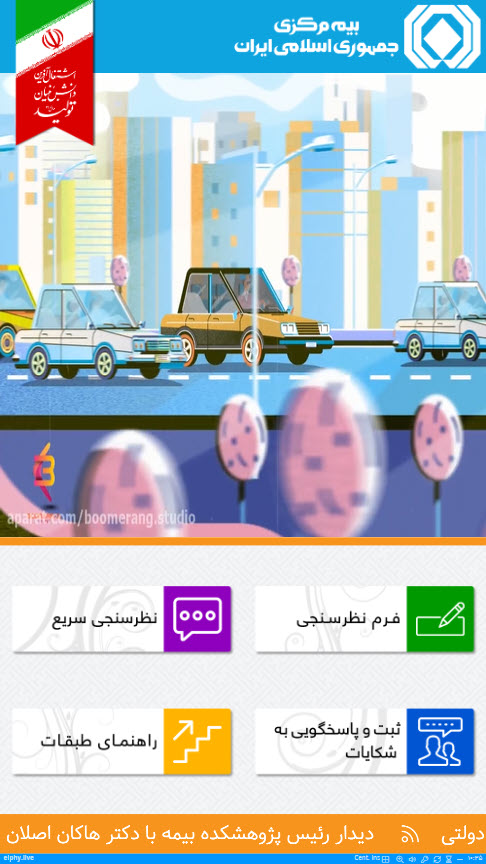
برای ساخت چنین اپلیکیشنی که از چهار منو تشکیل شده است، در چیدمان پنج صفحه باید ایجاد کرد. صفحهی اول، صفحهی خانه اپلیکیشن است که منوهایی که به کمک آنها کاربر به صفحات دیگر منتقل میشود در این صفحه قرار میگیرد. چهار صفحهی دیگر محتویات این منوها را تشکیل میدهند. برای راهنمای مدیریت صفحات به صفحهبندی در چیدمان مراجعه نمایید.
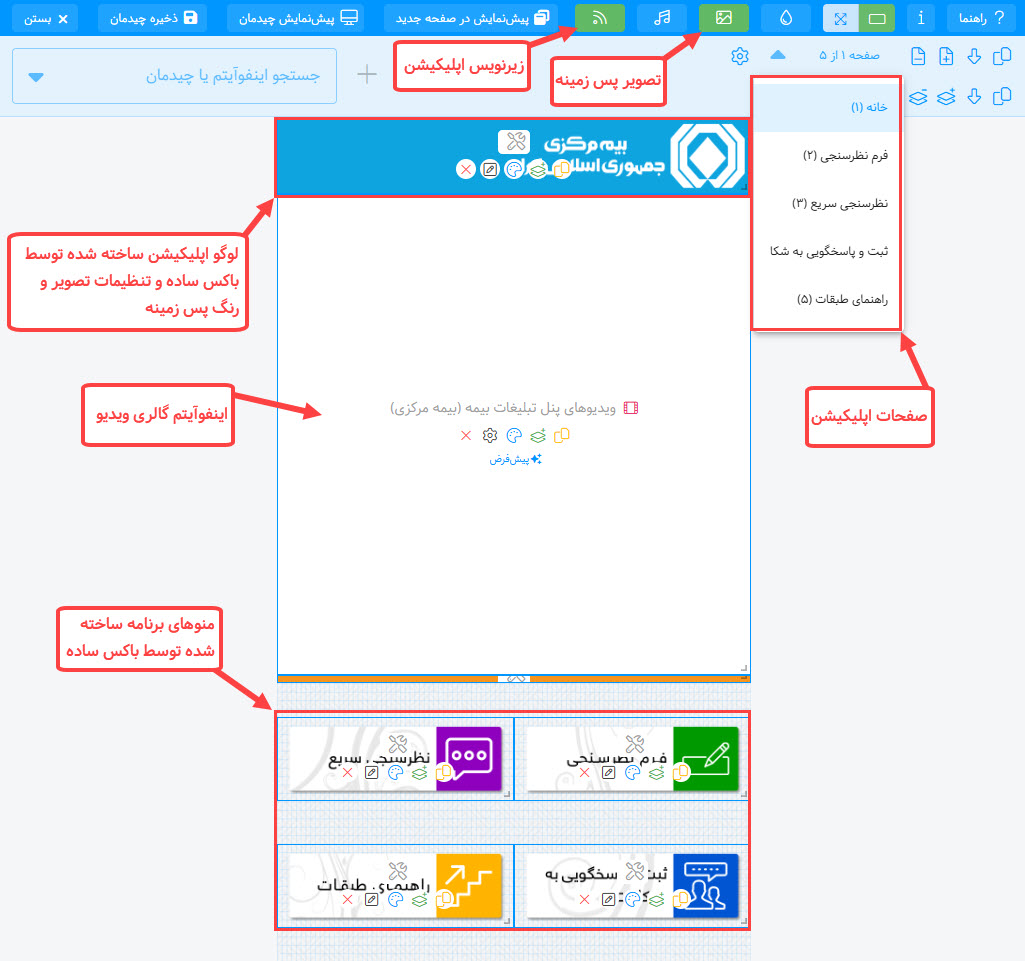
برای ساخت منویی که کاربر با لمس و یا کلیک به صفحهی دیگری منتقل گردد میتوان باکس سادهای را به صفحه اضافه کرد و از طریق تصویر پسزمینه، آیکونی برای آن منو تعریف نمود. همچنین از صفحهی تنظیمات هر اینفوآیتم یا باکس ساده نیز، در تب سایر تنظیمات آن میتوان اَکشن لمس یا کلیک کاربر را تعریف نمود.


ضمناً در همین صفحه میتوان در صورت نیاز نوع نمایش اینفوآیتم را تغییر داد. برای مثال اینفوآیتم گالری ویدیو دارای دو نوع نمایش پیشفرض و تعاملی میباشد که در حالت پیشفرض ویدیوها به ترتیب به صورت خودکار نمایش داده میشوند و در حالت تعاملی کاربر میتواند بین ویدیوها جابجا گردد و ویدیویی را پخش نماید. برای اطلاعات بیشتر در مورد انواع نمایش اینفوآیتمها به تنظیمات اینفوآیتم مراجعه کنید.
صفحات داخلی یک اپلیکیشن هم مانند صفحه اول با کشیدن اینفوآیتمهای مورد نظر به درون چیدمان و تنظیم نمودن رفتار آنها قابل طراحی هستند. میتوان برای این صفحات نیز دکمهای را برای بازگشت به خانه و یا صفحهی قبل مانند منوهای صفحهی خانه طراحی نمود.
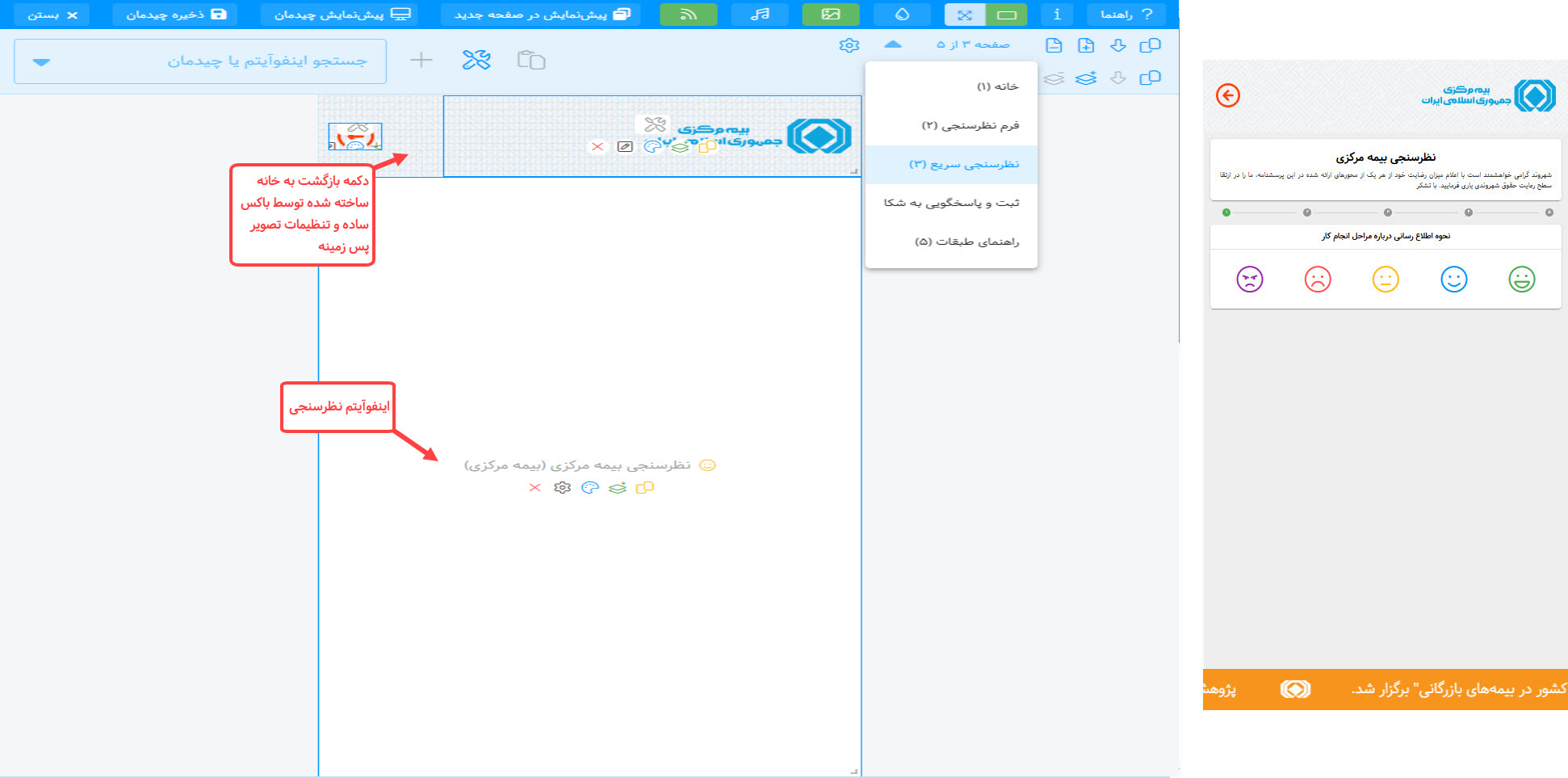
برای بازگشت اپلیکیشن به صورت خودکار به خانه در صورتیکه توسط کاربر، اپلیکیشن در صفحات داخلی رها گردیده است، میتوان در پنل تنظیمات هر صفحه زمانی را برای بازگشت به صفحهی اول در صورت عدم فعالیت کاربر مشخص نمود.